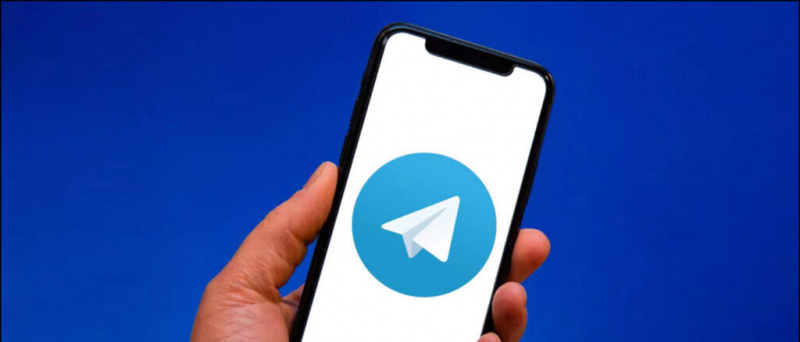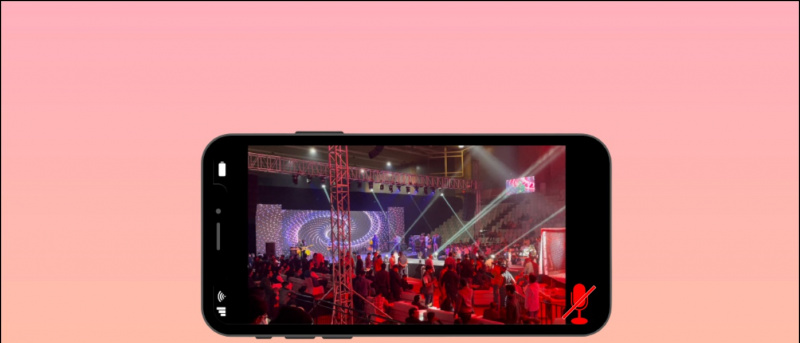ไม่ อินสตาแกรม แอพหยุดทำงานบนโทรศัพท์ของคุณหรือไม่? ผู้ใช้ Android และ iPhone หลายคนรายงานว่า Instagram หยุดทำงานหรือปิดโดยอัตโนมัติขณะอัปโหลดเรื่องราวโพสต์เลื่อนดูวงล้อหรือพยายามเปิด DM อาจเกิดขึ้นเนื่องจากสาเหตุหลายประการ แต่สามารถแก้ไขได้อย่างง่ายดายผ่านขั้นตอนการแก้ปัญหาง่ายๆ ในบทความนี้เรามาดูวิธีง่ายๆในการ แก้ไขปัญหาการขัดข้องของ Instagram บน Android และ iOS .
ที่เกี่ยวข้อง | กู้คืนรูปภาพวิดีโอม้วนและเรื่องราวใน Instagram ที่ถูกลบ
วิธีแก้ไขปัญหาการขัดข้องของ Instagram บน Android และ iOS
สารบัญ
- วิธีแก้ไขปัญหาการขัดข้องของ Instagram บน Android และ iOS
- 1. รีสตาร์ทโทรศัพท์ของคุณ
- 2. อัปเดตแอป Instagram
- 3. ล้างแคช Instagram
- 4. ตรวจสอบพื้นที่เก็บข้อมูลฟรี
- 5. ถอนการติดตั้งและติดตั้ง Instagram ใหม่
- 6. Instagram ล่มขณะอัปโหลดโพสต์หรือเรื่องราว?
- 7. ออกจากโปรแกรมเบต้า
- 8. ตรวจสอบว่า Instagram ไม่ทำงาน
- 9. แอพอื่น ๆ ที่ทำให้ Instagram ล่ม
- 10. อัปเดตโทรศัพท์ของคุณ
- การสรุป - แก้ไขปัญหาการขัดข้องของ Instagram
1. รีสตาร์ทโทรศัพท์ของคุณ
ขั้นตอนแรกและขั้นพื้นฐานที่สุดในการแก้ไขปัญหา Instagram หยุดทำงานคือการรีสตาร์ท Android หรือ iPhone ของคุณ การรีบูตโทรศัพท์จะช่วยขจัดข้อผิดพลาดชั่วคราวหรือจุดบกพร่องทำให้แอปเริ่มต้นใหม่ได้ จากนั้นเปิด Instagram อีกครั้งเพื่อดูว่าเกิดการขัดข้องหรือบังคับปิด ถ้าใช่ให้ดำเนินการตามขั้นตอนอื่น ๆ ด้านล่างนี้
2. อัปเดตแอป Instagram
หาก Instagram ขัดข้องในโทรศัพท์ของคุณเนื่องจากมีข้อบกพร่องเป็นระยะ ๆ หรือเกิดความผิดพลาดภายในแอปก็น่าจะแก้ไขได้โดยการอัปเดตแอปเป็นเวอร์ชันล่าสุด ผู้ใช้ Android สามารถไปที่ Google Play Store เพื่อติดตั้งการอัปเดต ในเวลาเดียวกันผู้ใช้ iPhone สามารถเปิด แอพสโตร์ เพื่อดาวน์โหลดเวอร์ชันใหม่
3. ล้างแคช Instagram
หากคุณเพิ่งอัปเดตแอป Instagram เมื่อเร็ว ๆ นี้ควรล้างแคช เป็นหนึ่งในวิธีทั่วไปในการป้องกันไม่ให้แอปขัดข้อง
บน Android



- กดไอคอนแอพ Instagram ค้างไว้
- คลิกที่ ข้อมูลแอป .
- คลิกที่นี่ การจัดเก็บ แล้วแตะ ล้างแคช .
- คุณยังสามารถเปิดหน้าข้อมูลแอพผ่านการตั้งค่า> แอพ> Instagram
- ตอนนี้เปิด Instagram อีกครั้งเพื่อดูว่าทำงานได้ดีหรือไม่
บน iOS
ขออภัยไม่มีตัวเลือกในการล้างแคชของแอปใน iOS คุณสามารถลบแอพและติดตั้งใหม่จาก App Store ได้ซึ่งจะเป็นการล้างข้อมูลที่เกี่ยวข้องทั้งหมดรวมถึงแคช



- กดไอคอนแอพ Instagram ค้างไว้
- คลิกที่ ลบแอพ .
- คลิกที่ ลบแอพ .
- เปิด App Store และติดตั้งใหม่ อินสตาแกรม .
- เข้าสู่ระบบด้วยบัญชีของคุณเพื่อดูว่าใช้งานได้ตามปกติหรือไม่
4. ตรวจสอบพื้นที่เก็บข้อมูลฟรี
การมีพื้นที่เก็บข้อมูลเหลือน้อยในโทรศัพท์ของคุณอาจส่งผลให้เกิดปัญหาแอปค้างล่าช้าและขัดข้อง ดังนั้นตรวจสอบให้แน่ใจว่าคุณมีพื้นที่เก็บข้อมูลว่างอย่างน้อย 10-15% ในสมาร์ทโฟนของคุณ คุณสามารถใช้ขั้นตอนด้านล่างเพื่อตรวจสอบพื้นที่เก็บข้อมูลที่เหลือบน Android และ iPhone
บน Android



- เปิด การตั้งค่า บนโทรศัพท์ Android ของคุณ
- ไปที่ การจัดเก็บ .
- ที่นี่คุณจะเห็นพื้นที่เก็บข้อมูลที่เหลืออยู่ในโทรศัพท์ของคุณ
- นอกจากนี้คุณยังจะได้เห็นว่าสิ่งใดใช้พื้นที่เก็บข้อมูลมากเพียงใด
บน iOS



- เปิด การตั้งค่า บน iPhone ของคุณ
- คลิกที่ ทั่วไป > ที่เก็บข้อมูล iPhone .
- ที่นี่ตรวจสอบพื้นที่เก็บข้อมูลที่เหลือ
หากคุณมีพื้นที่เก็บข้อมูลไม่เพียงพอให้ลองลบแอปบางแอปหรือไฟล์ที่ไม่ต้องการ จากนั้นเปิด Instagram อีกครั้งเพื่อดูว่าทุกอย่างทำงานได้ดีหรือไม่
5. ถอนการติดตั้งและติดตั้ง Instagram ใหม่
วิธีแก้ปัญหาอื่น ๆ คือการถอนการติดตั้งและติดตั้ง Instagram บนโทรศัพท์ของคุณใหม่ สิ่งนี้น่าจะแก้ไขปัญหาที่เกี่ยวข้องกับแอพทั้งหมดรวมถึงปัญหาการบังคับหยุดและการขัดข้อง
- กดไอคอนแอพ Instagram ค้างไว้
- คลิกที่ ถอนการติดตั้ง หรือ ลบแอพ .
- ยืนยันการแจ้งให้ลบ
- ติดตั้งใหม่จาก Google Play Store หรือ App Store
6. Instagram ล่มขณะอัปโหลดโพสต์หรือเรื่องราว?
Instagram หยุดทำงานเมื่อพยายามโพสต์รูปภาพวิดีโอหรือเรื่องราวหรือไม่? ปัญหาอาจเกิดจากไฟล์รูปภาพหรือวิดีโอที่คุณพยายามอัปโหลด ดังนั้นลองแปลงวิดีโอเป็นตัวแปลงสัญญาณที่เข้ากันได้และเป็นที่นิยมมากขึ้น
หากเป็นภาพ HEIF หรือ HEIC ให้แปลงเป็น JPEG หรือ PNG ในกรณีของวิดีโอคุณสามารถลองปรับลดความละเอียดและอัตราเฟรมได้ ตัวอย่างเช่นหากเป็นวิดีโอ 4K 120fps ให้ลองแปลงเป็น 1080p 60fps คุณสามารถใช้ได้ แอปของบุคคลที่สาม ที่จะทำ
ผู้ใช้ iPhone สามารถลองเปลี่ยนรูปแบบจาก“ ประสิทธิภาพสูง” เป็น“ ความเข้ากันได้สูง” ในการตั้งค่า> กล้องถ่ายรูป
7. ออกจากโปรแกรมเบต้า
คุณใช้ Instagram เบต้าหรือไม่? โดยทั่วไปแล้วเวอร์ชันเบต้าจะไม่เสถียรและอาจมีข้อบกพร่องที่อาจทำให้เกิดข้อขัดข้องแบบสุ่ม ดังนั้นหากคุณลงทะเบียนในโปรแกรมเบต้าควรปล่อยไว้และเปลี่ยนกลับไปใช้เวอร์ชันเสถียรจะดีกว่า
บน Android



- เปิด Google Play Store
- เปิด หน้าอินสตาแกรม .
- เลื่อนลงไปที่“ คุณเป็นผู้ทดสอบเบต้า”
- คลิกที่นี่ ออกจาก . ให้เวลากับมัน
- จากนั้นถอนการติดตั้งและติดตั้งเวอร์ชันเสถียรของ Instagram อีกครั้ง
บน iOS
ในการลงทะเบียนโปรแกรมเบต้าบน iOS คุณต้องมีแอป TestFlight ของ Apple ดังนั้นหากคุณเคยลงทะเบียนในรุ่นเบต้าให้เปิด TestFlight และเปิดตัวจากโปรแกรม ไม่มีแอปหรือไม่เคยใช้? ไม่ต้องกังวลคุณไม่ได้ใช้เวอร์ชันเบต้าคุณสามารถข้ามไปยังโซลูชันอื่น ๆ ได้
8. ตรวจสอบว่า Instagram ไม่ทำงาน

Instagram หยุดทำงานสำหรับคุณหรือสำหรับทุกคนเท่านั้น? การค้นหาง่ายๆของ Google จะแสดงให้คุณเห็นว่า Instagram ไม่สามารถใช้งานได้สำหรับทุกคนทั่วโลก ถ้าใช่ให้เวลา มักเกิดขึ้นเนื่องจากปัญหาทางเทคนิคในเบื้องหลัง
คุณยังสามารถเยี่ยมชม DownDetector เพื่อตรวจสอบปัญหาการหยุดทำงานของ Instagram
9. แอพอื่น ๆ ที่ทำให้ Instagram ล่ม
บางครั้งแอพอื่น ๆ อาจทำให้ Instagram ขัดข้องในโทรศัพท์ของคุณ ตัวอย่างเช่นเมื่อเร็ว ๆ นี้การอัปเดต Android System Webview ที่มีข้อบกพร่องทำให้แอปหยุดทำงานแบบสุ่มสำหรับผู้ใช้บางราย ซึ่งรวมถึง Facebook, Instagram และแอปพลิเคชันอื่น ๆ
การค้นหาโดย Google ง่ายๆก็เพียงพอแล้วที่จะพบว่ามีปัญหาดังกล่าวหรือไม่ คุณจะพบวิธีแก้ปัญหาด้วย ในตัวอย่างข้างต้นระบบขอให้ผู้ใช้ถอนการติดตั้งการอัปเดต Android System Webview เพื่อป้องกันไม่ให้แอปหยุดทำงาน
10. อัปเดตโทรศัพท์ของคุณ
โทรศัพท์ของคุณกำลังรอการอัปเดตซอฟต์แวร์หรือไม่ การอัปเดตโทรศัพท์ของคุณให้เป็นเวอร์ชันล่าสุดที่มีอยู่จะดีกว่า การดำเนินการนี้จะแก้ไขข้อบกพร่องหรือข้อบกพร่องที่เกิดขึ้นเป็นระยะ ๆ กับเฟิร์มแวร์ปัจจุบัน
บน Android



- เปิด การตั้งค่า บนโทรศัพท์ของคุณ
- เลื่อนลงและคลิกที่ ระบบและการอัปเดต .
- แตะที่ อัปเดตซอฟต์แวร์ (ขั้นตอนอาจแตกต่างกันไปในแต่ละอุปกรณ์)
- ตรวจสอบว่ามีการอัปเดตหรือไม่
บน iOS



- เปิด การตั้งค่า บน iPhone ของคุณ
- ไปที่ ทั่วไป > อัปเดตซอฟต์แวร์ .
- ตรวจสอบการอัปเดตและติดตั้งที่นี่หากมี
การสรุป - แก้ไขปัญหาการขัดข้องของ Instagram
นี่เป็นวิธีแก้ปัญหาอย่างรวดเร็วในการแก้ไขปัญหาการขัดข้องของ Instagram บน Android และ iOS เราหวังว่าคุณจะสามารถใช้แอป Instagram ได้โดยไม่มีปัญหาใด ๆ กับโทรศัพท์ของคุณ อย่างไรก็ตามวิธีใดที่เหมาะกับคุณ? โปรดแจ้งให้เราทราบในความคิดเห็นด้านล่าง คอยติดตามเคล็ดลับเทคนิคและวิธีการเพิ่มเติมดังกล่าว
ความคิดเห็นบน Facebookนอกจากนี้คุณยังสามารถติดตามข่าวสารเทคโนโลยีทันทีได้ที่ Google News หรือสำหรับคำแนะนำและเคล็ดลับรีวิวสมาร์ทโฟนและแกดเจ็ตเข้าร่วม แกดเจ็ตเพื่อใช้กลุ่มโทรเลข หรือสำหรับวิดีโอรีวิวล่าสุดสมัครสมาชิก แกดเจ็ตเพื่อใช้ช่อง Youtube